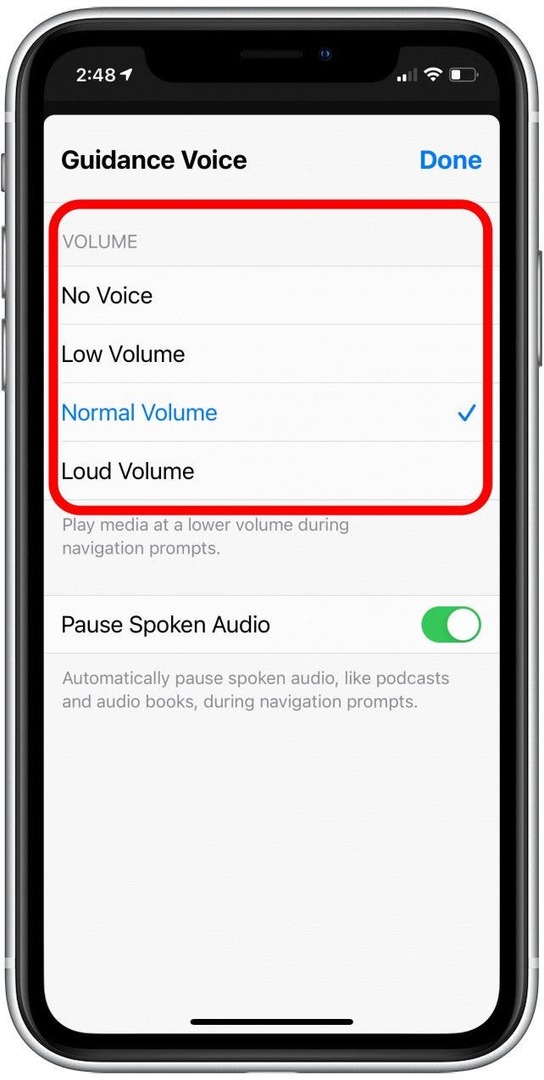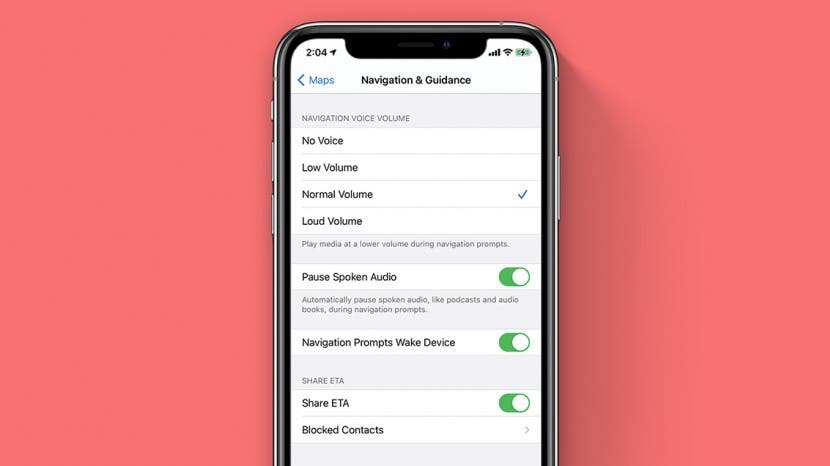
Apple Mapsi säte Loud Volume ehmatab mind sageli autoroolis. Seetõttu valin vaikeseadeks Madala helitugevuse. Kui aga autos on lapsed, kellele meeldib vali muusika või kui teil on raskusi madalama helitugevuse kuulmisega, võib selle sätte reguleerimine olla oluline. Olenemata olukorrast, sobiva helitugevuse seadistuse valimine aitab teil vältida telefoni ekraani vaatamist, et saaksite eesolevale teele paremini keskenduda. Apple Mapsi rakenduse helitugevuse vaikeseadet saate muuta järgmiselt.
Hüppa:
- Muutke seadetes Apple Mapsi hääle helitugevust
- Muutke rakenduses Apple Mapsi hääle helitugevust
Muutke seadetes Apple Mapsi hääle helitugevust
- Ava Seadete rakendus ja valige Kaardid.
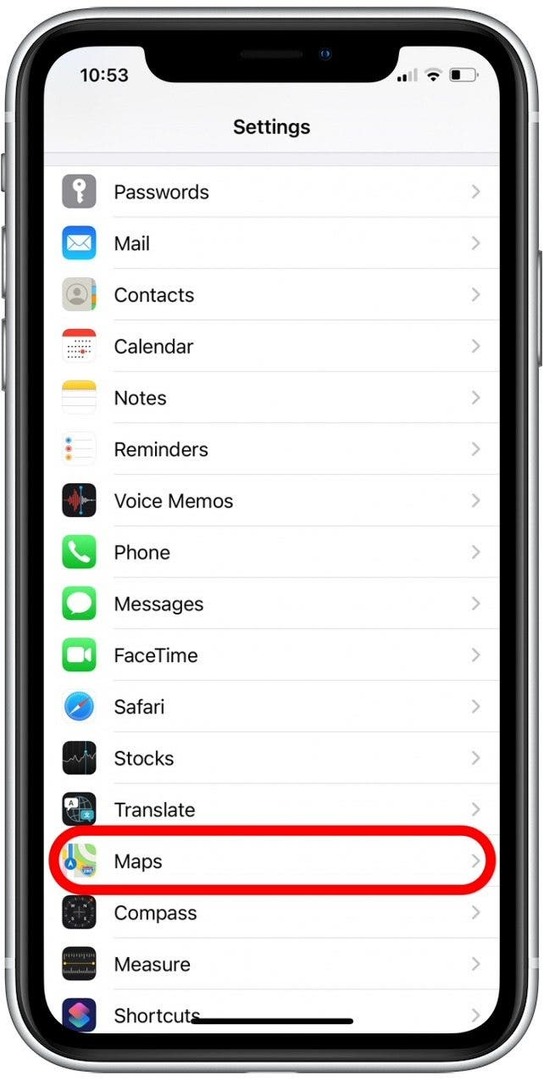
- Puudutage Navigeerimine ja juhised.
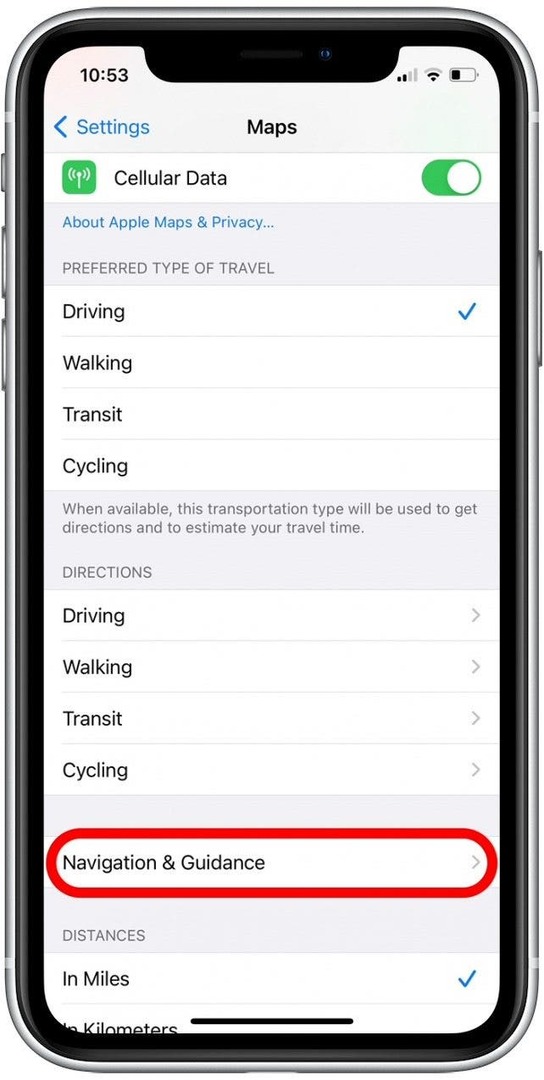
- Hääljuhiste väljalülitamiseks valige Pole häält. Hääl sisselülitamiseks valige soovitud navigeerimisviipa helitugevus.
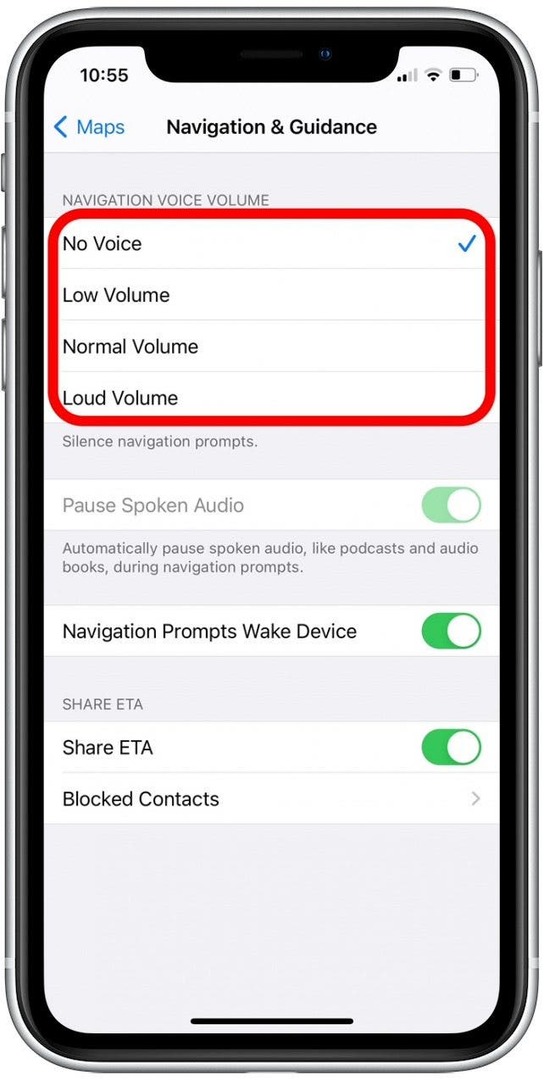
- Seadete Tavaline helitugevus ja Valju helitugevus saate lubada või keelata ka Räägitud heli peatamise lüliti.
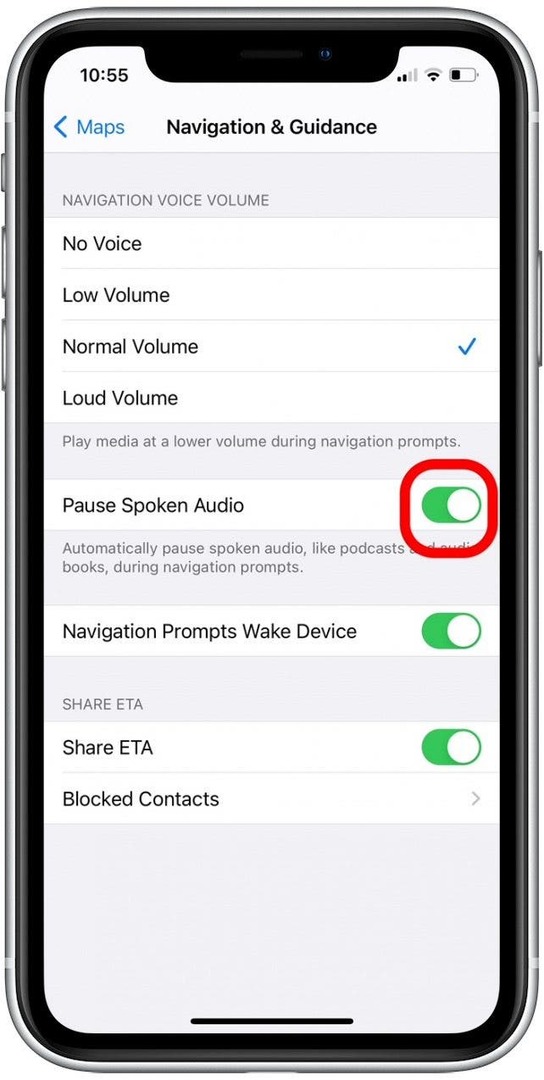
Kui kasutan tavahelitugevuse ja valju helitugevuse sätteid, meeldib mulle lubada lüliti Peata kõneheli. See ei peata teie muusikat, vaid vähendab selle helitugevust. Kuid selle sätte korral peatatakse podcastid ja audioraamatud automaatselt navigeerimisviipade ajal. Nii kuulen ma oma navigeerimisviipasid selgemalt ja väldin helis oluliste mõtete vahelejätmist. Lisateabe saamiseks selle kohta, kuidas saate Apple Mapsi rakendust kasutada, vaadake meie
Päeva tipphetk uudiskiri.Muutke rakenduses Apple Mapsi hääle helitugevust
Kui olete määranud sihtkoha ja alustanud täppisjuhiseid, saate helitugevust muuta ka rakenduses Apple Maps. Tehke järgmist.
- Pühkige hallil marsruudikaardil üles.
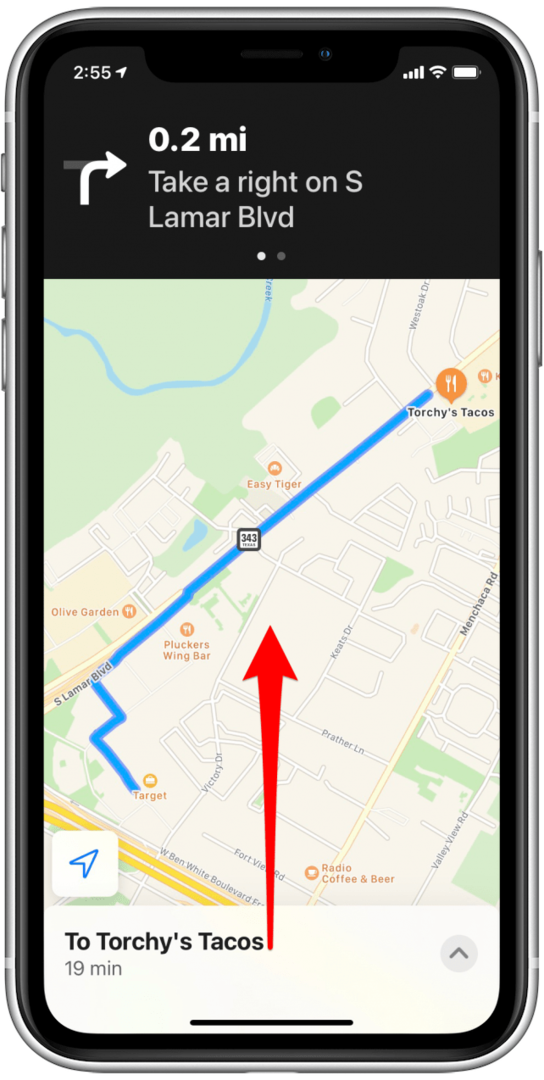
- Puudutage Heli.
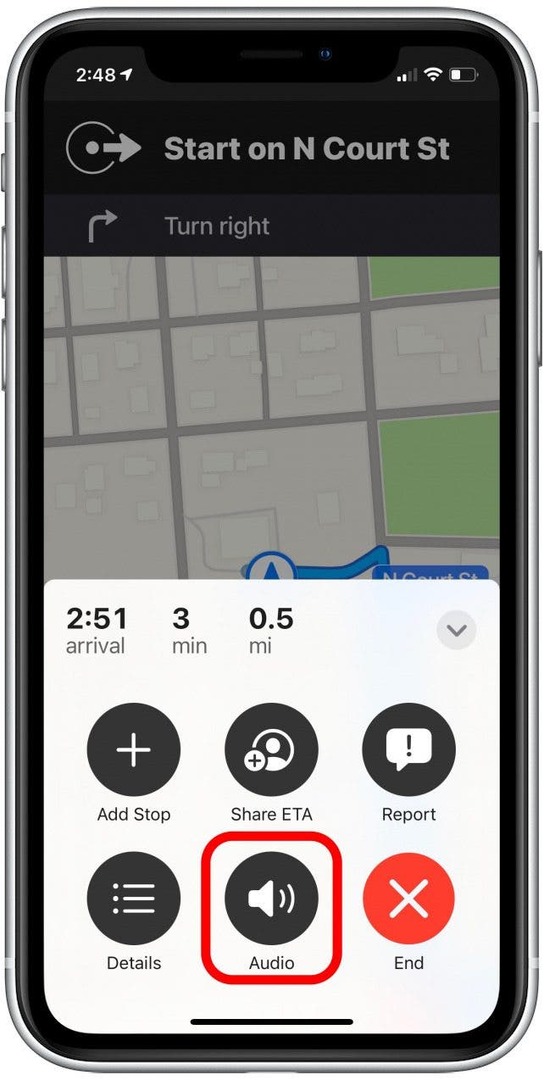
- Määrake juhiste hääle eelistatud helitugevus.